Hantering av Cambro. Cambro är Umeå universitets plattform för att skapa kurs och projektsajter på webben.
|
|
|
- Marianne Lundberg
- för 7 år sedan
- Visningar:
Transkript
1 Hantering av Cambro Cambro är Umeå universitets plattform för att skapa kurs och projektsajter på webben. Denna presentation innehåller de viktigaste momenten för att komma igång. g Ytterligare funktioner och beskrivning av plattformen finns i kunskapsdatabasen som nås från Cambro eller via Inloggning med CAS Cambro startas via adressen ovan och du loggar in med din normala CAS-login Vid inloggning kommer du till Min arbetsyta som är skapad centralt. Genom att klicka på Preferences kan du byta språk, och även en del andra inställningar 1
2 Val under My Workspace/Min arbetsyta Några av verktygen som finns i My Workspace/Min arbetsyta är: Profile Din profil som andra användare kan läsa i verktyget Roster/Deltagarlista på en kurssajt. Du väljer själv hur personlig du vill vara. För och efternamn är obligatoriska (klicka för manual). Announcements Visar en sammanställning av announcements (anslag på anslagstavlan) från de kurser och projekt som du är deltagare i. Schedule Din egen personliga kalender, där du själv kan lägga in händelser. Kalenderhändelser från sajter du är med i läggs också in här automatiskt så du får en samlad kalendervy. Resources Din personliga filsamling, där du kan ladda upp olika typer av filer samt lägga in URL:er (webblänkar) och organisera dina filer i mappar. Du kan också skapa html sidor och rena textfiler direkt i Resources. Membership Här syns de sajter som du är medlem i. Under länken Joinable Sites/Sajter som du kan gå med i så finns publika sajter som du kan gå med i. Preferences Här kan du göra olika inställningar, t.ex. om hur du vill ta emot notifieringar från Cambro, vilka sajt flikar du vill se (visning av sajter på flikar) och i vilken ordning samt språkinställningar om du t ex vill byta språk till svenska (ändra språk). Worksite Setup Här finns möjlighet att skapa kurser på Cambro för de kurser som man är inlagd som lärare på i Portalen (se vidare på kommande sidor) Här finns det också möjlighet för alla (utom för den som har ett gästkonto) att skapa en egen projektsajt, där t.ex. grupparbeten kan ske. Här kan du också nå de kurser som du är deltagare i. Skapa kurssajter och lägg till studenter (gäller för lärare och administratörer på institution/enhet) Skapa projektsajter (gäller för alla som har CAS användare) Två huvudsakliga funktioner under menyvalet Worksite Setup Skapa en kurs, som har anmälningskod, i Cambro Skapa en projektsajt, som inte har anmälningskod, i Cambro Välj vilken typ av sajt du vill skapa. Enbart lärare kan skapa kurssajter. Lärare och studenter kan skapa projektsajter. Observera: Studenter, om din kurs inte syns som en flik när du loggat in, kontakta din lärare/administratör för att ta reda på när din kurssajt blir tillgänglig. Välj kurs. Kryssar man i rutan till vänster om kurskoden, så skapas kursen med antagna och registrerade studenter. Vill man skapa enbart kursen utan att studenter har tillgång till kursen, så måste man klicka på den svarta pilen och avmarkera rutorna för Registrerade och Antagna studenter. Studenterna och tillkommande lärare kan läggas till vid ett senare tillfälle via Sajtinformation i kursen. 2
3 Att lägga till lärare på kurs i Portalen Denna funktion används bara första gången man är inne och hanterar kursen i Portalen för att lägga in lärare. Man kan lägga in alla de lärare som ska vara med på kursen vid detta tillfälle. Inläggning av lärare sköts av den kursansvarige. Om man vill lägga till lärare i efterhand måste istället funktionen Sajtinformation under kursmenyerna användas. Mer om detta senare. Hantering i Portalen Välj kurs Lägg till lärare Ett exempel på skapande av kurs i Cambro efter att lärare lagts till via Portalen 3
4 Skapande av Projektsajt När kurs- eller projektsajten är skapad kommer den upp som en valbar flik på din Cambrosida. Även kurser och projekt som andra har lagt in dig på kommer upp som flikar. Redigera kurs- eller projektsajten Detta är den information som syns när deltagarna klickar på kurs- eller projektfliken. Man kommer då in på första sidan, Hem. Informationen är inlagd via Sajtinformation, där även fler saker som rör kursen kan utföras. 4
5 Menyvalet Sajtinformation där ett flertal olika funktioner kan utföras. Se de blå menyvalen nedan Ändra sajtinformation Den text som syns på kursfliken Den text som syns på första sidan Längre ner på Sajtinformation finns en lista på alla deltagare. Här kan man ta bort deltagare eller ändra deltagarens roll. Ändringen verkställs när man klickar Uppdatera deltagare allra längst ner. 5
6 Lägga till/ta bort verktyg. Kan göras närsomhelst. Beskrivning till de flesta verktyg/funktioner: Hem/Home Detta utgör (vanligtvis) kursens startsida. Här kan beskrivning av kursen finnas. Information om senaste meddelanden på anslagstavlan, diskussionsforumet samt chatten visas också här. Anslagstavla/Announcement Här kommer de anslag som läraren skickar ut att visas. Beroende på hur viktiga anslagen är så kan de också komma att skickas till din e postadress. Anslå anslag för grupper Blogg/Blog Detta är ett enklare bloggverktyg som tillåter medlemmar att skriva bloggar. Hantera blogg Chatt/Chat Room Detta är ett chattverktyg som tillåter medlemmarna i en kurs att diskutera skriftligt med varandra i realtid. Alla chattinlägg arkiveras i kursen. Deltagarlista/ Roster Kursens deltagarlista, där du, genom att klicka på ett namn, ser din egen och andras beskrivningar från profilen (i My Workspace/Min arbetsyta) med bild i förekommande fall. E postarkiv/ Archive ett e postverktyg där allt som skickas till sajtens e postadress går ut med e post till deltagarna som också kan svara tillbaka genom sin e postklient eller webbmail. Filsamling/ Resources Kursens filsamling. Läraren kan här också ha lagt upp en mappstruktur där de enskilda dokumenten ligger. Gruppmappar och ge behörighet för deltagare att lägga in dokument i gruppmapp Forum/Forums Kursens diskussionsforum, där läraren kan ha strukturerat olika forum för olika slags diskussioner med ämnen och trådar Forum och ämnen som kan ses av alla deltagare Forum, som ses av alla, men ämnen ses bara av respektive grupp Forum och ämnen som bara ses av respektive grupp Inlämningsmapp/ Drop Box Detta är en folder som bara deltagare/student och lärare ser för att kunna dela dokument med varandra, t.ex. inlämnade uppgifter. Både deltagare/student och lärare kan lägga till nya filer, skapa html sida, lägga till webblänkar och referenslista, samt skapa textdokument. Kalender/ Schedule Kursens kalender, där läraren kan lägga upp deadlines, föreläsningar, seminarier och andra tidsbundna händelser. Rikta kalenderhändelse till specifik grupp Kortfrågor/Polls Med detta verktyg kan man göra anonyma omröstningar. Kursinformation/ Syllabus Här finns olika kursdokument, det kan t.ex. handla om kursplan, kursbeskrivning, kurslitteratur, mm. Meddelanden/Messages Med detta verktyg kan man skicka meddelanden, inom Cambro eller till e postadressen, till en enskild användare eller grupper av användare. Moduler/Modules Läraren kan här skapa en struktur med mappar och innehållssidor för kursens olika moment. Exempel på hur man lägger in gamla Camtasiafilmer i Moduler 6
7 Podcasts/ Podcasts Verktyget tillåter lagring och distribution av av multimediafiler till sajtens medlemmar som kan ladda ned material manuellt eller via ett RSS flöde. Verktyget stöder format bl.a. mp3,.mp4, och PowerPoint för ljudinspelningar (t.ex. föreläsningar), videopresentationer och PowerPoint presentationer. Sajtinformation/Site Info Detta verktyg är endast användbart för den som har administratörsrättigheter på en viss kurs/sajt (övriga får bara information). Verktyget tillåter tilläggande och borttagning av användarnas medlemskap. Verktyget tillåter indelning av deltagare i godtyckliga grupper om så önskas. Verktyget tillåter också tilläggande och borttagande av verktyg, samt annan sajtspecifik information och säkerhetsinställningar. Ändra sajtinformation/edit site information ger dig möjlighet att ändra namnet på sajten, att ge en beskrivning, inledande text eller liknande via editorn, samt skriva in/ändra kontaktuppgifter. Lägg till/ta bort verktyg / Edit tools. Här kan du lägga till eller ta bort verktyg i din sajt. Lägg till deltagare/add participants. Att lägga till deltagare kan ske på två sätt, antingen lägger du till den/de som CAS användare eller gästanvändare. ändare Hantera grupper/manage groups. Ändra tillgänglighet/manage Access. Om du önskar avpublicera sajten (så att sajten inte syns för deltagarna), så gör du det här. Du kan även välja om sajten skall vara tillgänglig för endast deltagare på sajten eller om visst material ska visas offentligt på startsidan (dokument, kursinformation, anslag och RSS), samt om alla som har tillgång till Cambro ska kunna gå med i din sajt. Test och quiz/tests and Quizzes Detta verktyg tillåter skapandet av många olika typer av onlineprov: t.ex. tester, duggor, testa dig själv och kursutvärderingar/enkäter med eller utan tidsbegränsning, fylla i ord, etc. > Skapa enkelt test i Cambro. Skapa kursutvärdering/enkät i Cambro. Resultat och statistik i kursutvärdering/enkät i Cambro. Den stora manualen (Stockholms Mondoversion). Lilla manualen (också Stockholms Mondoversion). Undervisningstillfälle/Section Info Med detta verktyg kan läraren lägga upp undervisningstillfällen och fördela in studenterna på dessa tillfällen eller låta studenterna själva välja bland lediga undervisningstillfällen. Detta kan nyttjas för att hantera handledningstider. Undervisningstillfällen kan även kopplas till handledare istället för en lärare. Uppgifter/ Assignments Uppgiftsverktyget, där olika uppgifter från läraren läggs upp för student/deltagare att lösa/besvara. Beroende på vilka val läraren valt så kan studenten/deltagaren svara direkt i en textruta eller välja att ladda upp ett dokument med svaret. Läraren tillgängliggör och sätter deadline då uppgiften skall vara inlämnad. Uppgift som endast specifik grupp kan se Wiki/Wiki Ett kollaborativt verktyg där man är flera om att skriva en text och tillsammans strukturera textmaterialet tillsammans med t.ex. hyperlänkar. Skapa wiki. Lägga till deltagare Här används CAS-namnet. Tex haer0001@umu.se 7
8 Här läggs information som gäller alla på sajten Här läggs filer av olika slag som tillhör kursen/projektet Inlämningsmappar kan skapas automatisk för alla deltagare på sajten. Mappen är synlig för studenten (bara egen mapp) och läraren (alla mappar). 8
9 Chattfunktionen lägger alla inlägg i en lång rad. Blir otymplig efter ett tag. Det är då bättre att frågor odyl läggs under menyn Forum. Forum I sin grundform är det tänkt att forum ska fungera så här (vilket man inte alltid behöver följa om man vill utnyttja forum på annat sätt!): Under diskussionsforum kan nya forum skapas Lärarfunktion Under dessa forum kan ämnen läggas till Lärare (och student) Under ämnen kan nya inlägg skapas och dessa kan besvaras Starta nytt toppinlägg Lärare och student 9
10 Inställningar för Forum 10
Scio. en liten användarguide. Skriven av: Josefine Siewertz
 Scio en liten användarguide Senast ändrad: 2011-03-18 (Korrigerat typsnitt samt information om kursplaner) Skriven av: Josefine Siewertz Innehåll Allmän information samt att logga in i Scio... 1 Strukturen
Scio en liten användarguide Senast ändrad: 2011-03-18 (Korrigerat typsnitt samt information om kursplaner) Skriven av: Josefine Siewertz Innehåll Allmän information samt att logga in i Scio... 1 Strukturen
Mondo grundmanual Texten i denna manual är till stora delar hämtad från Mondos egen hjälpfunktion,
 Mondo grundmanual Texten i denna manual är till stora delar hämtad från Mondos egen hjälpfunktion, https://mondo.su.se/portal/help/main Innehåll Hitta rätt... 2 Hjälp... 2 Skapa en sajt... 2 Importera
Mondo grundmanual Texten i denna manual är till stora delar hämtad från Mondos egen hjälpfunktion, https://mondo.su.se/portal/help/main Innehåll Hitta rätt... 2 Hjälp... 2 Skapa en sajt... 2 Importera
Mondo en snabbstart. Stockholm universitets läroch samarbetsplattform. Hur gör jag för att hitta Mondo? Gå in på
 Mondo en snabbstart Stockholm universitets läroch samarbetsplattform Hur gör jag för att hitta Mondo? Gå in på http://mondo.su.se Hur gör jag för att kunna logga in i Mondo? Du loggar in med ditt Universitetskonto.
Mondo en snabbstart Stockholm universitets läroch samarbetsplattform Hur gör jag för att hitta Mondo? Gå in på http://mondo.su.se Hur gör jag för att kunna logga in i Mondo? Du loggar in med ditt Universitetskonto.
Logga in på Mondo via studera.nu och Universitetskonto
 Mondo - Introduktion Logga in på Mondo via studera.nu och Universitetskonto När du loggar in på Mondo kräver det att du aktiverat ditt Universitetskonto. Detta står beskrivet utförligt hur du gör här:
Mondo - Introduktion Logga in på Mondo via studera.nu och Universitetskonto När du loggar in på Mondo kräver det att du aktiverat ditt Universitetskonto. Detta står beskrivet utförligt hur du gör här:
Guide : Skapa en publik kurshemsida i Mondo
 Guide : Skapa en publik kurshemsida i Mondo Denna guide förklarar hur du skapar en publik kurshemsida i Mondo. En publik kurshemsida i Mondo är i princip inget mer än en vanlig Mondosajt med undantaget
Guide : Skapa en publik kurshemsida i Mondo Denna guide förklarar hur du skapar en publik kurshemsida i Mondo. En publik kurshemsida i Mondo är i princip inget mer än en vanlig Mondosajt med undantaget
Foto: Manual till hur du skapar din egen IUP- och Portfolio-sajt i Cambro
 Foto: www.fotoakuten.se Manual till hur du skapar din egen IUP- och Portfolio-sajt i Cambro Denna sajt kommer att följa med dig genom hela utbildningen. Det är du som äger sajten och ansvarar för dess
Foto: www.fotoakuten.se Manual till hur du skapar din egen IUP- och Portfolio-sajt i Cambro Denna sajt kommer att följa med dig genom hela utbildningen. Det är du som äger sajten och ansvarar för dess
Frontermanual för Rektorsprogrammet
 Frontermanual för Rektorsprogrammet Denna manual beskriver övergripande vad Fronter är och hur det kan användas. Skapad: 2010-04-27 Version: 1.0 1 Innehållsförteckning Vad är Fronter?... 3 Vilka behörigheter
Frontermanual för Rektorsprogrammet Denna manual beskriver övergripande vad Fronter är och hur det kan användas. Skapad: 2010-04-27 Version: 1.0 1 Innehållsförteckning Vad är Fronter?... 3 Vilka behörigheter
Publicera material i Learn
 Publicera material i Learn Inne i kursrummet har du en ny meny till vänster. Har du arbetat i Fronter tidigare känner du igen dig rätt bra. Du kan publicera material i Kursinformation och i Kursmaterial.
Publicera material i Learn Inne i kursrummet har du en ny meny till vänster. Har du arbetat i Fronter tidigare känner du igen dig rätt bra. Du kan publicera material i Kursinformation och i Kursmaterial.
Snabbguide: Användning av filsamling / resources i Mondo
 Vers 1.1 André Steinthorsson UPC Snabbguide: Användning av filsamling / resources i Mondo Filsamlingen är ett verktyg i Mondo som gör att du bl.a. kan ladda upp filer i din sajt och på så vis göra de tillgängliga
Vers 1.1 André Steinthorsson UPC Snabbguide: Användning av filsamling / resources i Mondo Filsamlingen är ett verktyg i Mondo som gör att du bl.a. kan ladda upp filer i din sajt och på så vis göra de tillgängliga
Välkommen till Kriminologi 1 på distans!
 1 Välkommen till Kriminologi 1 på distans! Du är nu registrerad på kursen och har förhoppningsvis redan fått dina inloggningsuppgifter för kursen. Kursen bedrivs i Mondo som är en så kallad plattform för
1 Välkommen till Kriminologi 1 på distans! Du är nu registrerad på kursen och har förhoppningsvis redan fått dina inloggningsuppgifter för kursen. Kursen bedrivs i Mondo som är en så kallad plattform för
Välkommen till Kriminologi I!
 1 Välkommen till Kriminologi I! Du är nu registrerad på kursen och har förhoppningsvis redan fått dina inloggningsuppgifter för kursen. Kursen bedrivs i Mondo som är en så kallad plattform för nätbaserad
1 Välkommen till Kriminologi I! Du är nu registrerad på kursen och har förhoppningsvis redan fått dina inloggningsuppgifter för kursen. Kursen bedrivs i Mondo som är en så kallad plattform för nätbaserad
Välkommen till Kriminologi I!
 1 Välkommen till Kriminologi I! Du är nu registrerad på kursen och har förhoppningsvis redan fått dina inloggningsuppgifter för kursen. Kursen bedrivs i Mondo som är en så kallad plattform för nätbaserad
1 Välkommen till Kriminologi I! Du är nu registrerad på kursen och har förhoppningsvis redan fått dina inloggningsuppgifter för kursen. Kursen bedrivs i Mondo som är en så kallad plattform för nätbaserad
Välkommen till Kriminologi 1 på distans!
 1 Introduktionsuppgift (1 hp) HT 2014 Välkommen till Kriminologi 1 på distans! Om du är registrerad på kursen har du förhoppningsvis redan fått dina inloggningsuppgifter för kursen. Kursen bedrivs i Mondo
1 Introduktionsuppgift (1 hp) HT 2014 Välkommen till Kriminologi 1 på distans! Om du är registrerad på kursen har du förhoppningsvis redan fått dina inloggningsuppgifter för kursen. Kursen bedrivs i Mondo
Verktygen i Fronter, för lärare
 Verktygen i Fronter, för lärare Denna manual beskriver hur man använder verktygen i Fronter och skapar innehållet, t ex nyheter, mappar och forum. Rev 2014-07-07 1 Innehållsförteckning Hitta mitt kursrum...
Verktygen i Fronter, för lärare Denna manual beskriver hur man använder verktygen i Fronter och skapar innehållet, t ex nyheter, mappar och forum. Rev 2014-07-07 1 Innehållsförteckning Hitta mitt kursrum...
Introduktion till Fronter för lärare
 Introduktion till Fronter för lärare Denna manual beskriver övergripande vad Fronter är och vilka verktyg det finns i kursrum och programrum. För mer information om de specifika verktygen hänvisas till
Introduktion till Fronter för lärare Denna manual beskriver övergripande vad Fronter är och vilka verktyg det finns i kursrum och programrum. För mer information om de specifika verktygen hänvisas till
Introduktion till Fronter för studenter
 Introduktion till Fronter för studenter Denna manual beskriver övergripande vad Fronter är. Skapad: 2010-06-09 1 Innehåll Vad är Fronter?... 3 Rättigheter... 6 Idagsidan innehåller... 7 Undre menyraden...
Introduktion till Fronter för studenter Denna manual beskriver övergripande vad Fronter är. Skapad: 2010-06-09 1 Innehåll Vad är Fronter?... 3 Rättigheter... 6 Idagsidan innehåller... 7 Undre menyraden...
Thomas Pihl Frontermanual för studerande vid Forum Ystad
 Thomas Pihl 2007 Frontermanual för studerande vid Forum Ystad Innehåll Fronter...2 Inloggning...2 Ändra användaruppgifter...4 Anpassa Min sida...5 Verktygen på Min sida...6 Notiser...7 Mitt arkiv...9 Fronter
Thomas Pihl 2007 Frontermanual för studerande vid Forum Ystad Innehåll Fronter...2 Inloggning...2 Ändra användaruppgifter...4 Anpassa Min sida...5 Verktygen på Min sida...6 Notiser...7 Mitt arkiv...9 Fronter
Checklista för kursmall i Pingpong
 Checklista för kursmall i Pingpong Länk till JU:s videoguider om Pingpong Syftet med kursmallen i Pingpong är att skapa enhetlighet för studenter, en gemensam nivå för information och underlätta för dig
Checklista för kursmall i Pingpong Länk till JU:s videoguider om Pingpong Syftet med kursmallen i Pingpong är att skapa enhetlighet för studenter, en gemensam nivå för information och underlätta för dig
Verktygen i Fronter, för lärare
 Verktygen i Fronter, för lärare Denna manual beskriver hur man använder verktygen i Fronter och skapar innehållet, t ex nyheter, mappar och forum. 2012-07-18 Innehållsförteckning Hur hittar jag mitt kursrum?...
Verktygen i Fronter, för lärare Denna manual beskriver hur man använder verktygen i Fronter och skapar innehållet, t ex nyheter, mappar och forum. 2012-07-18 Innehållsförteckning Hur hittar jag mitt kursrum?...
Checklista för kursmall i Pingpong
 Checklista för kursmall i Pingpong Länk till HJ:s videoguider om Pingpong Syftet med kursmallen i Pingpong är att skapa enhetlighet för studenter, en gemensam nivå för information och underlätta för dig
Checklista för kursmall i Pingpong Länk till HJ:s videoguider om Pingpong Syftet med kursmallen i Pingpong är att skapa enhetlighet för studenter, en gemensam nivå för information och underlätta för dig
Mondo idéer om användning och beskrivning av verktyg
 Mondo idéer om användning och beskrivning av verktyg Praktisk information om kursen... 1 Informationsspridning till kursdeltagarna... 2 Kommunikation... 3 Att samla in studenternas arbeten... 7 Peer review...
Mondo idéer om användning och beskrivning av verktyg Praktisk information om kursen... 1 Informationsspridning till kursdeltagarna... 2 Kommunikation... 3 Att samla in studenternas arbeten... 7 Peer review...
Lathund GUL Lärare. Allmänt. Hur du presenterar Dig själv för kursdeltagarna. Hur du lägger upp din kontaktlista
 Lathund GUL Lärare Allmänt I plattformen kallas din kurs för aktivitet Första gången du loggar in GUL så kommer du att få välja vilket språk du vill att plattformen skall ha. Därefter kommer du in i plattformen.
Lathund GUL Lärare Allmänt I plattformen kallas din kurs för aktivitet Första gången du loggar in GUL så kommer du att få välja vilket språk du vill att plattformen skall ha. Därefter kommer du in i plattformen.
Grupper i Studentportalen
 Guide Uppdaterad 2014-05-28 Grupper i Studentportalen Studentportalens gruppindelningsfunktion gör det möjligt att dela in studenter på ett kurstillfälle eller ett samläsningstillfälle i olika grupper.
Guide Uppdaterad 2014-05-28 Grupper i Studentportalen Studentportalens gruppindelningsfunktion gör det möjligt att dela in studenter på ett kurstillfälle eller ett samläsningstillfälle i olika grupper.
Kom i gång med PING PONG
 Kom i gång med PING PONG Studentmanual Version 4 Kom igång med PING PONG Studentmanual. Version 4 Producerad av Linda Borglund, Anita Eklöf vid Centrum för Lärande och Undervisning, Högskolan i Borås.
Kom i gång med PING PONG Studentmanual Version 4 Kom igång med PING PONG Studentmanual. Version 4 Producerad av Linda Borglund, Anita Eklöf vid Centrum för Lärande och Undervisning, Högskolan i Borås.
Introduktion till Fronter för studenter
 Introduktion till Fronter för studenter Denna manual beskriver övergripande vad Fronter är. För att få ytterligare information om de specifika verktygen som finns i Fronter hänvisar vi till separata manualer.
Introduktion till Fronter för studenter Denna manual beskriver övergripande vad Fronter är. För att få ytterligare information om de specifika verktygen som finns i Fronter hänvisar vi till separata manualer.
Lista över åtgärdade ärenden i Cambroprojektet
 Sid 1 (8) Lista över åtgärdade ärenden i Cambroprojektet Denna lista innehåller de ärenden som projektet hanterat. Med hanterat så menar vi här att vi antingen utrett, kravspecificerat, gjort kodanpassningar
Sid 1 (8) Lista över åtgärdade ärenden i Cambroprojektet Denna lista innehåller de ärenden som projektet hanterat. Med hanterat så menar vi här att vi antingen utrett, kravspecificerat, gjort kodanpassningar
Kommunikationsmöjligheter i Mondo
 Kommunikationsmöjligheter i Mondo Denna guide går kortfattat igenom grunderna för de olika kommunikationsverktygen i Mondo och förutsätter en viss förkunskap av hur Mondo fungerar. De verktyg i Mondo som
Kommunikationsmöjligheter i Mondo Denna guide går kortfattat igenom grunderna för de olika kommunikationsverktygen i Mondo och förutsätter en viss förkunskap av hur Mondo fungerar. De verktyg i Mondo som
Skapa gruppforum i Mondo
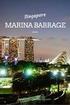 Skapa gruppforum i Mondo Forum-verktyget i Mondo har tre nivåer: forum, ämne och inlägg. Vanligtvis skapar läraren ett eller flera forum, och under varje forum ett eller flera ämnen. Under ämnet påbörjas
Skapa gruppforum i Mondo Forum-verktyget i Mondo har tre nivåer: forum, ämne och inlägg. Vanligtvis skapar läraren ett eller flera forum, och under varje forum ett eller flera ämnen. Under ämnet påbörjas
Manual för Menys webbaserade kurser i Fronter
 Manual för Menys webbaserade kurser i Fronter Innehållsförteckning Introduktion 3 Inloggning & Lösenordsbyte 4 Idagsidan 5 Kursens rum (startsida) 6 Webblektion 7 Deltagare 8 Inlämning 9 Kalender 11 Diskussionsforum
Manual för Menys webbaserade kurser i Fronter Innehållsförteckning Introduktion 3 Inloggning & Lösenordsbyte 4 Idagsidan 5 Kursens rum (startsida) 6 Webblektion 7 Deltagare 8 Inlämning 9 Kalender 11 Diskussionsforum
Kom i gång med PING PONG
 Kom i gång med PING PONG Studentmanual Version 6 Kom igång med PING PONG Studentmanual. Version 6 Anita Eklöf, Sektionen för pedagogiskt arbete, Högskolan i Borås. 2015-02-16 1 ATT LOGGA IN... 1 2 STARTSIDAN...
Kom i gång med PING PONG Studentmanual Version 6 Kom igång med PING PONG Studentmanual. Version 6 Anita Eklöf, Sektionen för pedagogiskt arbete, Högskolan i Borås. 2015-02-16 1 ATT LOGGA IN... 1 2 STARTSIDAN...
Grupphantering i Blackboard
 Marie Andersson PIL- Enheten för Pedagogik, IKT och Lärande E-post: marie.e.andersson@mdh.se 2012-02-08 (Bb Learn 9.1.7) Grupphantering i Blackboard Om Grupper I syfte att stödja samarbete och kommunikation
Marie Andersson PIL- Enheten för Pedagogik, IKT och Lärande E-post: marie.e.andersson@mdh.se 2012-02-08 (Bb Learn 9.1.7) Grupphantering i Blackboard Om Grupper I syfte att stödja samarbete och kommunikation
Thomas Pihl 2013. Frontermanual. för studerande vid Forum Ystad
 Thomas Pihl 2013 Frontermanual för studerande vid Forum Ystad Innehåll Fronter... 2 Inloggning... 2 Komplettera användaruppgifter... 4 Anpassa Min sida... 5 Verktygen på Min sida... 6 Notiser & E-post...
Thomas Pihl 2013 Frontermanual för studerande vid Forum Ystad Innehåll Fronter... 2 Inloggning... 2 Komplettera användaruppgifter... 4 Anpassa Min sida... 5 Verktygen på Min sida... 6 Notiser & E-post...
Kom i gång med PING PONG
 Kom i gång med PING PONG Studentmanual Version 5 Kom igång med PING PONG Studentmanual. Version 5 Anita Eklöf, Rune Fjelldal vid Centrum för Lärande och Undervisning, Bibliotek & lärande resurser, Högskolan
Kom i gång med PING PONG Studentmanual Version 5 Kom igång med PING PONG Studentmanual. Version 5 Anita Eklöf, Rune Fjelldal vid Centrum för Lärande och Undervisning, Bibliotek & lärande resurser, Högskolan
Introduktion till Fronter för lärare
 Introduktion till Fronter för lärare Denna manual beskriver övergripande vad Fronter är och vilka verktyg det finns i kursrum och programrum. För mer information om de specifika verktygen hänvisas till
Introduktion till Fronter för lärare Denna manual beskriver övergripande vad Fronter är och vilka verktyg det finns i kursrum och programrum. För mer information om de specifika verktygen hänvisas till
Kom i gång med PING PONG
 Kom i gång med PING PONG Studentmanual Version 7 Kom igång med PING PONG Studentmanual. Version 7 Anita Eklöf, Sektionen för pedagogisk utveckling och forskning, Högskolan i Borås. 2016-08-31 1 ATT LOGGA
Kom i gång med PING PONG Studentmanual Version 7 Kom igång med PING PONG Studentmanual. Version 7 Anita Eklöf, Sektionen för pedagogisk utveckling och forskning, Högskolan i Borås. 2016-08-31 1 ATT LOGGA
Lathund till VFU-portalen
 Lathund till VFU-portalen Arbetsplatsansvarig Senast uppdaterad: 2018-05-14 Innehåll Startsidan... 3 Behörighet... 4 Granska en arbetsplats placeringar... 5 Lägg till arbetsplatsansvarig/handledare...
Lathund till VFU-portalen Arbetsplatsansvarig Senast uppdaterad: 2018-05-14 Innehåll Startsidan... 3 Behörighet... 4 Granska en arbetsplats placeringar... 5 Lägg till arbetsplatsansvarig/handledare...
Längst upp till vänster, ovanför själva menyn, står kurskoden för kursen.
 Kursmeny en översikt Den här manualen ger en översiktlig beskrivning av kursmenyn som finns till vänster i alla kursrum. För mer information om respektive funktion och verktyg, se separata manualer. Längst
Kursmeny en översikt Den här manualen ger en översiktlig beskrivning av kursmenyn som finns till vänster i alla kursrum. För mer information om respektive funktion och verktyg, se separata manualer. Längst
Grupper; Gruppindelningar; Vanliga inställningar för modul
 Personalsupport Medicinska fakulteten, Lunds universitet Grupper; Gruppindelningar; Vanliga inställningar för modul Moodle version 2.7.1 Lars Rundgren, 2012-2014 Moodle 2.7.1 Grupper; Gruppindelningar;
Personalsupport Medicinska fakulteten, Lunds universitet Grupper; Gruppindelningar; Vanliga inställningar för modul Moodle version 2.7.1 Lars Rundgren, 2012-2014 Moodle 2.7.1 Grupper; Gruppindelningar;
Verktyg i Fronter, för student. Denna manual beskriver hur man använder verktygen i Fronter och skapar innehållet, t ex nyheter, mappar och forum.
 Verktyg i Fronter, för student Denna manual beskriver hur man använder verktygen i Fronter och skapar innehållet, t ex nyheter, mappar och forum. Innehållsförteckning Hur hittar jag mitt kursrum?... 3
Verktyg i Fronter, för student Denna manual beskriver hur man använder verktygen i Fronter och skapar innehållet, t ex nyheter, mappar och forum. Innehållsförteckning Hur hittar jag mitt kursrum?... 3
Bokningslista Kurssekreterare/Kursansvarig
 XXX Bokningslista Kurssekreterare/Kursansvarig Manual v. 7 Innehåll: 1 Inledning... 3 1.1 Inloggning... 3 2 Bokningslistan... 5 2.1 Skapa ny bokningslista... 5 2.2 Inställningar... 7 2.2.1 Grundinformation...
XXX Bokningslista Kurssekreterare/Kursansvarig Manual v. 7 Innehåll: 1 Inledning... 3 1.1 Inloggning... 3 2 Bokningslistan... 5 2.1 Skapa ny bokningslista... 5 2.2 Inställningar... 7 2.2.1 Grundinformation...
2015-09-16 Bb October 2014 iktsupport@oru.se. Studentmanual
 2015-09-16 Bb October 2014 iktsupport@oru.se Studentmanual Inledning... 1 Krav på dator och rekommenderade webbläsare... 1 Support och stöd... 1 Översikt... 1 Logga in i Blackboard... 1 Navigeringsmenyn...
2015-09-16 Bb October 2014 iktsupport@oru.se Studentmanual Inledning... 1 Krav på dator och rekommenderade webbläsare... 1 Support och stöd... 1 Översikt... 1 Logga in i Blackboard... 1 Navigeringsmenyn...
Välkommen till JENSEN online!
 Välkommen till JENSEN online! Logga in! Den här guiden ger en kort introduktion till hur dina distansstudier på JENSEN vuxenutbildning går till. Om det är första gången du studerar via JENSEN online, behöver
Välkommen till JENSEN online! Logga in! Den här guiden ger en kort introduktion till hur dina distansstudier på JENSEN vuxenutbildning går till. Om det är första gången du studerar via JENSEN online, behöver
Innehållsförteckning. Manual WebCT
 Innehållsförteckning Introduktion. 3 Inloggning 4 Översiktssida...5 Lösenordsbyte..6 Kursens startsida..8 Kalender...9 Webblektion 10 Diskussionsforum...11 Privat post.. 14 Chatt...16 Meny 2007 2 Introduktion
Innehållsförteckning Introduktion. 3 Inloggning 4 Översiktssida...5 Lösenordsbyte..6 Kursens startsida..8 Kalender...9 Webblektion 10 Diskussionsforum...11 Privat post.. 14 Chatt...16 Meny 2007 2 Introduktion
LISAM. Linköpings Universitet. Logga in. Du loggar in på Använd ditt LiU-id, användarnamn och lösenord.
 LISAM Logga in Du loggar in på http://lisam.liu.se Använd ditt LiU-id, användarnamn och lösenord. Din personliga sida (Min Sida) skapas första gången du loggar in så det kan ta en liten stund innan den
LISAM Logga in Du loggar in på http://lisam.liu.se Använd ditt LiU-id, användarnamn och lösenord. Din personliga sida (Min Sida) skapas första gången du loggar in så det kan ta en liten stund innan den
Verktygen i Fronter, för lärare
 Verktygen i Fronter, för lärare Denna manual beskriver hur man använder verktygen i Fronter och skapar innehållet, t ex nyheter, mappar och forum. Skapad: 2011-08-11 Innehåll Vilka verktyg finns det i
Verktygen i Fronter, för lärare Denna manual beskriver hur man använder verktygen i Fronter och skapar innehållet, t ex nyheter, mappar och forum. Skapad: 2011-08-11 Innehåll Vilka verktyg finns det i
Användarguide itslearning 3.3 för studenter
 Användarguide itslearning 3.3 för studenter - 1 Innehållsförteckning Vad är itslearning... 3 Logga in på itslearning... 4 1. Infopanel... 7 2.1 Kursens ingångssida... 9 2.2 Diskussionsforum... 11 2.3 Lämna
Användarguide itslearning 3.3 för studenter - 1 Innehållsförteckning Vad är itslearning... 3 Logga in på itslearning... 4 1. Infopanel... 7 2.1 Kursens ingångssida... 9 2.2 Diskussionsforum... 11 2.3 Lämna
Moodle STUDENTMANUAL
 Moodle STUDENTMANUAL Moodle är en lärplattform med hjälp av vilket du kan kommunicera, dela med dig av information och upprätthålla kontakten med lärarna, handledarna och de andra kursdeltagarna. För de
Moodle STUDENTMANUAL Moodle är en lärplattform med hjälp av vilket du kan kommunicera, dela med dig av information och upprätthålla kontakten med lärarna, handledarna och de andra kursdeltagarna. För de
Verktyg i Fronter, för student
 Verktyg i Fronter, för student Denna manual beskriver hur man använder verktygen i Fronter och skapar innehållet, t ex nyheter, mappar och forum. Skapad: 2011-08-17 Innehåll Vilka verktyg finns det i Fronter?...
Verktyg i Fronter, för student Denna manual beskriver hur man använder verktygen i Fronter och skapar innehållet, t ex nyheter, mappar och forum. Skapad: 2011-08-17 Innehåll Vilka verktyg finns det i Fronter?...
Studentmanual. 2013-08-09 (Bb Learn 9.1.13) iktsupport@oru.se
 Studentmanual Inledning... 1 Krav på dator och rekommenderade webbläsare... 1 Support och stöd... 1 Översikt... 1 Logga in i Blackboard... 1 Navigeringsmenyn... 2 Fliken Min Blackboard... 2 Struktur inne
Studentmanual Inledning... 1 Krav på dator och rekommenderade webbläsare... 1 Support och stöd... 1 Översikt... 1 Logga in i Blackboard... 1 Navigeringsmenyn... 2 Fliken Min Blackboard... 2 Struktur inne
Hitta dina favoritfunktioner i Studentportalen
 Tips och guide Hitta dina favoritfunktioner i Studentportalen Studentportalen har många funktioner som lärare och administratörer kan använda i undervisning och studieadministration. Välj vilka som passar
Tips och guide Hitta dina favoritfunktioner i Studentportalen Studentportalen har många funktioner som lärare och administratörer kan använda i undervisning och studieadministration. Välj vilka som passar
Linköpings Universitet CUL. Lärarmanual
 Linköpings Universitet CUL Lärarmanual 2011-09-05 Lärarmanual It s learning OBS! Vi rekommenderar att du går in på Its learnings hjälpsidor för att få korrekt beskrivning av hur de olika elementen fungerar.
Linköpings Universitet CUL Lärarmanual 2011-09-05 Lärarmanual It s learning OBS! Vi rekommenderar att du går in på Its learnings hjälpsidor för att få korrekt beskrivning av hur de olika elementen fungerar.
Pingpong-guide. Pingpong-guide för administratörer i METIS-kurser
 1 Pingpong-guide Pingpong-guide för administratörer i METIS-kurser 2 Innehåll Introduktion... 2 Innan kursen startar... 3 Välkommen till kursen... 3 Lathund: Lägg in/byt en bild... 4 Kursinformation...
1 Pingpong-guide Pingpong-guide för administratörer i METIS-kurser 2 Innehåll Introduktion... 2 Innan kursen startar... 3 Välkommen till kursen... 3 Lathund: Lägg in/byt en bild... 4 Kursinformation...
Kopiera kursrum i Learn
 Kopiera kursrum i Learn Att tänka på innan du kopierar eller beställer ett nytt kursrum: Vilket språk ska kursrummet ha? Finns det texter och datum som behöver revideras? Ska det nya kursrummet ha samma
Kopiera kursrum i Learn Att tänka på innan du kopierar eller beställer ett nytt kursrum: Vilket språk ska kursrummet ha? Finns det texter och datum som behöver revideras? Ska det nya kursrummet ha samma
Lathund för webbpublicering på Vi Ungas distriktswebbplatser
 Lathund för webbpublicering på Vi Ungas distriktswebbplatser 1 1. Introduktion 3 2. Inloggning 3 3. Publicering av nyheter 4 4. Hantera nyheter 7 5. Snabblänkar 7 6. Sidor 8 7. Händelser 8 8. Distriktets
Lathund för webbpublicering på Vi Ungas distriktswebbplatser 1 1. Introduktion 3 2. Inloggning 3 3. Publicering av nyheter 4 4. Hantera nyheter 7 5. Snabblänkar 7 6. Sidor 8 7. Händelser 8 8. Distriktets
Handledning till FC 12 på webben
 Handledning till FC 12 på webben Detta är en kortfattad handledning där vi går igenom de viktigaste funktionerna i nya FirstClass. Förändringen av FirstClass är kanske den största under de snart 25 år
Handledning till FC 12 på webben Detta är en kortfattad handledning där vi går igenom de viktigaste funktionerna i nya FirstClass. Förändringen av FirstClass är kanske den största under de snart 25 år
Lärarhögskolan i Stockholm Högskoleförvaltningen Högskoleledningens kansli Magnus Mörck/Katharina Soffronow 08-737 95 76 Katharina.Soffronow@lhs.
 Lärarhögskolan i Stockholm Högskoleförvaltningen Högskoleledningens kansli Magnus Mörck/Katharina Soffronow 08-737 95 76 Katharina.Soffronow@lhs.se Ärendetyp Datum 2007-01-04 1(6) Elementär Websurveyandvänding
Lärarhögskolan i Stockholm Högskoleförvaltningen Högskoleledningens kansli Magnus Mörck/Katharina Soffronow 08-737 95 76 Katharina.Soffronow@lhs.se Ärendetyp Datum 2007-01-04 1(6) Elementär Websurveyandvänding
Manus för instruktionsfilm: Öppna och lösenordsskyddade sidor
 Manus för instruktionsfilm: Öppna och lösenordsskyddade sidor Innehåll Introduktion: Startsida... 1 Courses.ki.se... 3 Inställningar för publicering... 4 Inställningar på aktivitetsnivå... 5 Inställningar
Manus för instruktionsfilm: Öppna och lösenordsskyddade sidor Innehåll Introduktion: Startsida... 1 Courses.ki.se... 3 Inställningar för publicering... 4 Inställningar på aktivitetsnivå... 5 Inställningar
Användarmanual Vklass lärplattform. Student
 Användarmanual Vklass lärplattform Student Användarmanual Vklass lärplattform (Lärare) Sida 2 av 52 Innehållsförteckning Om Vklass lärplattform... 4 Videomanualer... 5 Inloggning till Vklass... 6 Vad är
Användarmanual Vklass lärplattform Student Användarmanual Vklass lärplattform (Lärare) Sida 2 av 52 Innehållsförteckning Om Vklass lärplattform... 4 Videomanualer... 5 Inloggning till Vklass... 6 Vad är
Handledning för användning av Fronter Inlämning och Portfolio
 Handledning för användning av Fronter Inlämning och Portfolio Innehåll 1 Vad är Fronter? 2 2 Digital portfölj - eportfolio 2 3 Inloggning 3 4 Inlämning av material och instuderingsfrågor till laborationerna
Handledning för användning av Fronter Inlämning och Portfolio Innehåll 1 Vad är Fronter? 2 2 Digital portfölj - eportfolio 2 3 Inloggning 3 4 Inlämning av material och instuderingsfrågor till laborationerna
Innehåll. Manus instruktionsfilm: Språkhantering. Introduktion
 Manus instruktionsfilm: Språkhantering Innehåll Språkhantering... 1 Introduktion... 1 Generellt om språkfiltrering i Ping Pong... 3 Språkfiltrering i produktionsverktyget... 4 Att tänka på i administrationsverktyget...
Manus instruktionsfilm: Språkhantering Innehåll Språkhantering... 1 Introduktion... 1 Generellt om språkfiltrering i Ping Pong... 3 Språkfiltrering i produktionsverktyget... 4 Att tänka på i administrationsverktyget...
1 Handledning för vårdnadshavare...3 1.1 Vad är lärportalen och vad kan jag göra där?...3
 Innehållsförteckning 1 Handledning för vårdnadshavare...3 1.1 Vad är lärportalen och vad kan jag göra där?...3 2 Logga in första gången...3 2.2 Logga in med användarnamn och lösenord...3 2.3 Min profil...4
Innehållsförteckning 1 Handledning för vårdnadshavare...3 1.1 Vad är lärportalen och vad kan jag göra där?...3 2 Logga in första gången...3 2.2 Logga in med användarnamn och lösenord...3 2.3 Min profil...4
Kursvärderingsenkät i KI Survey (läkarprogrammet SVK)
 Kursvärderingsenkät i KI Survey (läkarprogrammet SVK) 180528 1 Hur kan jag använda en enkätmall i KI Survey? I verktyget KI Survey finns färdiga mallar för kursvärderingsenkäter. Mallarna har skapats av
Kursvärderingsenkät i KI Survey (läkarprogrammet SVK) 180528 1 Hur kan jag använda en enkätmall i KI Survey? I verktyget KI Survey finns färdiga mallar för kursvärderingsenkäter. Mallarna har skapats av
Skapa och godkänna mål och delmål för din kurs
 Dokumentnamn lathund_mål_framsteg Datum Sida 20 juli 2011 1 / 9 Skapa och godkänna mål och delmål för din kurs Introduktion Genom funktionen Mål & Framsteg kan läraren tydliggöra aktivitetens mål och koppla
Dokumentnamn lathund_mål_framsteg Datum Sida 20 juli 2011 1 / 9 Skapa och godkänna mål och delmål för din kurs Introduktion Genom funktionen Mål & Framsteg kan läraren tydliggöra aktivitetens mål och koppla
Itslearning introduktion
 HÄRNOSANDS KOMMUN Itslearning introduktion Arbetslivsförvaltningen Adam Weinemo 2014-11-20 Innehåll Vad är itslearning... 2 Logga in på itslearning... 2 Glömt lösenord... 2 Infopanel... 3 Kurser... 4 Kursens
HÄRNOSANDS KOMMUN Itslearning introduktion Arbetslivsförvaltningen Adam Weinemo 2014-11-20 Innehåll Vad är itslearning... 2 Logga in på itslearning... 2 Glömt lösenord... 2 Infopanel... 3 Kurser... 4 Kursens
Välkommen till denna Fronterintroduktion för YH distanselever på Vuxenutbildning Skövde
 Välkommen till denna Fronterintroduktion för YH distanselever på Vuxenutbildning Skövde Med hjälp av denna introduktion kan du på egen hand börja bekanta dig med Fronter. På första närträffen kommer vi
Välkommen till denna Fronterintroduktion för YH distanselever på Vuxenutbildning Skövde Med hjälp av denna introduktion kan du på egen hand börja bekanta dig med Fronter. På första närträffen kommer vi
Blackboard CE8 Användarmanual Student
 Blackboard CE8 Användarmanual Student 2009-09-02 (CE 8.0.3) Inledning 1 Logga in på Blackboard 1 Verktyg 2 Diskussionsforum 2 Läsa ett diskussionsinlägg (trådade forum) 3 Läsa ett diskussionsinlägg (bloggforum)
Blackboard CE8 Användarmanual Student 2009-09-02 (CE 8.0.3) Inledning 1 Logga in på Blackboard 1 Verktyg 2 Diskussionsforum 2 Läsa ett diskussionsinlägg (trådade forum) 3 Läsa ett diskussionsinlägg (bloggforum)
Kursvärderingsenkät i KI Survey 150406
 1 Kursvärderingsenkät i KI Survey 150406 Hur kan jag använda en enkätmall i KI Survey? I verktyget KI Survey finns färdiga mallar för kursvärderingsenkäter. Mallarna har skapats av KI Survey- administratörer
1 Kursvärderingsenkät i KI Survey 150406 Hur kan jag använda en enkätmall i KI Survey? I verktyget KI Survey finns färdiga mallar för kursvärderingsenkäter. Mallarna har skapats av KI Survey- administratörer
www.grade.com LUVIT Utbildningsplanering Manual
 www.grade.com LUVIT Utbildningsplanering Manual Innehåll 1. INLEDNING 4 2. ROLLER 4 2.1. CHEF 4 2.2. MEDARBETARE 4 2.3. ADMINISTRATÖR 4 2.4. KURSLEDARE 5 2.5. UTBILDARE 5 3. BEGREPP 5 3.1. ENHET 5 3.2.
www.grade.com LUVIT Utbildningsplanering Manual Innehåll 1. INLEDNING 4 2. ROLLER 4 2.1. CHEF 4 2.2. MEDARBETARE 4 2.3. ADMINISTRATÖR 4 2.4. KURSLEDARE 5 2.5. UTBILDARE 5 3. BEGREPP 5 3.1. ENHET 5 3.2.
För studenter. Kom igång med Athena. IT-avdelningen
 För studenter Kom igång med Athena IT-avdelningen INNEHÅLL Introduktion... 3 Inloggning och inställningar av Athena... 3 Hur loggar jag in i Athena?... 3 Hur uppdaterar jag min profilbild i Athena?...
För studenter Kom igång med Athena IT-avdelningen INNEHÅLL Introduktion... 3 Inloggning och inställningar av Athena... 3 Hur loggar jag in i Athena?... 3 Hur uppdaterar jag min profilbild i Athena?...
I tidigare Fronter-versioner fanns det tre så kallade organisationsenheter; noder, grupper och korridorer
 Fronter19 Manual för administratörer Introduktion Struktur I Fronter19 har vi förenklat administrationen av systemet. Du som tidigare administrerat Fronter kommer uppleva att du lägger mindre tid åt administration.
Fronter19 Manual för administratörer Introduktion Struktur I Fronter19 har vi förenklat administrationen av systemet. Du som tidigare administrerat Fronter kommer uppleva att du lägger mindre tid åt administration.
Google Apps For Education
 GAFE Google Apps For Education byter namn till G Suite for Education Manual för elev; Classroom, Drive, Mail mm INNEHÅLLSFÖRTECKNING 1. Google apps for Education...1 Logga in med ditt gapp-konto första
GAFE Google Apps For Education byter namn till G Suite for Education Manual för elev; Classroom, Drive, Mail mm INNEHÅLLSFÖRTECKNING 1. Google apps for Education...1 Logga in med ditt gapp-konto första
Inlämning i Studentportalen
 Guide Inlämning i Studentportalen Via en inlämning kan studenter ladda upp filer som lärare kan bedöma. Det kan vara en individuell inlämning eller en gruppinlämning. Här kan även lärare och studenter
Guide Inlämning i Studentportalen Via en inlämning kan studenter ladda upp filer som lärare kan bedöma. Det kan vara en individuell inlämning eller en gruppinlämning. Här kan även lärare och studenter
Skolan på webben. för vårdnadshavare till barn i grundskola, särskola och träningsskola - Manual till SchoolSoft 2013-03-25
 Skolan på webben för vårdnadshavare till barn i grundskola, särskola och träningsskola - Manual till SchoolSoft 2013-03-25 Ändra kontaktuppgifter... 4 Startsidan... 7 Veckovyn... 7 Dagsvyn... 7 Aktuellt...
Skolan på webben för vårdnadshavare till barn i grundskola, särskola och träningsskola - Manual till SchoolSoft 2013-03-25 Ändra kontaktuppgifter... 4 Startsidan... 7 Veckovyn... 7 Dagsvyn... 7 Aktuellt...
Inlämningsverktyget i Fronter för lärare
 Inlämningsverktyget i Fronter för lärare I inlämningsverktyget kan du enkelt se vem som lämnat in ett arbete, när och vad studenterna har lämnat in. Kursdeltagarna kan få påminnelser om sista inlämningsdag.
Inlämningsverktyget i Fronter för lärare I inlämningsverktyget kan du enkelt se vem som lämnat in ett arbete, när och vad studenterna har lämnat in. Kursdeltagarna kan få påminnelser om sista inlämningsdag.
Manual för administratörer av LearnLoop
 Manual för administratörer av LearnLoop Innehållsförteckning Introduktion... 2 Hur man skapar en kurs och ändrar kursens inställningar... 2 Hur man säger ja eller säger nej till ansökningar... 5 Hur man
Manual för administratörer av LearnLoop Innehållsförteckning Introduktion... 2 Hur man skapar en kurs och ändrar kursens inställningar... 2 Hur man säger ja eller säger nej till ansökningar... 5 Hur man
ShowYourPics. Kom igång guide Alpha True Fiction Production AB Sveavägen 98, Stockholm
 ShowYourPics Kom igång guide Alpha 0.8.8 Under menyn längst upp till höger som är samma som ditt namn finner du: Mina konton: En lista med alla konton du har behörighet till. Egna inställningar: Ändra
ShowYourPics Kom igång guide Alpha 0.8.8 Under menyn längst upp till höger som är samma som ditt namn finner du: Mina konton: En lista med alla konton du har behörighet till. Egna inställningar: Ändra
Komma igång med Learnify - snabbmanual
 Komma igång med Learnify - snabbmanual Välkomna till Learnifys snabbmanual. Här ger vi dig en snabbgenomgång eller påminnelse om våra viktigaste och mest använda tjänster och verktyg. På vår hemsida www.learnify.se
Komma igång med Learnify - snabbmanual Välkomna till Learnifys snabbmanual. Här ger vi dig en snabbgenomgång eller påminnelse om våra viktigaste och mest använda tjänster och verktyg. På vår hemsida www.learnify.se
Lathund till VFU-portalen
 Lathund till VFU-portalen VFU-samordnare Senast uppdaterad: 2018-05-14 Innehåll Innehåll... 2 Startsidan... 3 Översikt över arbetsplatser på ett område... 5 Redigera information för en arbetsplats... 6
Lathund till VFU-portalen VFU-samordnare Senast uppdaterad: 2018-05-14 Innehåll Innehåll... 2 Startsidan... 3 Översikt över arbetsplatser på ett område... 5 Redigera information för en arbetsplats... 6
Hur använder du som elev Fronter?
 Hur använder du som elev Fronter? Fronter är en lärplattform. Det är ett digitalt verktyg som du som elev ska använda dig av för att hitta uppgifter, länkar och dokument från alla dina lärare, lämna in
Hur använder du som elev Fronter? Fronter är en lärplattform. Det är ett digitalt verktyg som du som elev ska använda dig av för att hitta uppgifter, länkar och dokument från alla dina lärare, lämna in
Skapa en kursvärdering
 Skapa en kursvärdering Tanken med ett kursvärderingssystem är att ställa frågor till studenterna och automatiskt sammanställa deras svar för presentation. En kursvärdering består av ett eller flera frågeformulär.
Skapa en kursvärdering Tanken med ett kursvärderingssystem är att ställa frågor till studenterna och automatiskt sammanställa deras svar för presentation. En kursvärdering består av ett eller flera frågeformulär.
Användarguide itslearning
 Användarguide itslearning - 1 Innehållsförteckning Vad är itslearning... 3 Logga in på itslearning... 4 1. Infopanel... 5 2.1 Kursens ingångssida... 7 2.2 Diskussionsforum... 9 2.3 Lämna in uppgift...
Användarguide itslearning - 1 Innehållsförteckning Vad är itslearning... 3 Logga in på itslearning... 4 1. Infopanel... 5 2.1 Kursens ingångssida... 7 2.2 Diskussionsforum... 9 2.3 Lämna in uppgift...
Manual. Kursplan. Astrakan. ESF Edition Publikt användargränssnitt. Artisan Global Media
 Manual Astrakan Kursplan ESF Edition Publikt användargränssnitt Artisan Global Media ~ 2 ~ Innehållsförteckning Publikt användargränssnitt... 3 Allmän... 3 Personlig... 4 Presentation av Kurstillfälle...
Manual Astrakan Kursplan ESF Edition Publikt användargränssnitt Artisan Global Media ~ 2 ~ Innehållsförteckning Publikt användargränssnitt... 3 Allmän... 3 Personlig... 4 Presentation av Kurstillfälle...
Webbproducentutbildning i InfoGlue
 2014-02-17 Sid 1 (17) Webbproducentutbildning i 2014-02-17 Sid 2 (17) Innehåll Logga in i systemet och ändra inställningar... 3 Flikarna struktur och innehåll... 5 Komponenter... 6 Använda innehåll från
2014-02-17 Sid 1 (17) Webbproducentutbildning i 2014-02-17 Sid 2 (17) Innehåll Logga in i systemet och ändra inställningar... 3 Flikarna struktur och innehåll... 5 Komponenter... 6 Använda innehåll från
Titel Version Datum Sida Användarhandledning Laget.se/LNIK
 0.1 2013-01-12 1 (52) Innehållsförteckning 1. Introduktion... 3 1.1. Syfte med dokumentet... 3 2. Tillgång och behörigheter... 4 2.1. Generellt... 4 2.2. Huvudmenyn efter inloggning... 5 2.3. Administratörsvyn...
0.1 2013-01-12 1 (52) Innehållsförteckning 1. Introduktion... 3 1.1. Syfte med dokumentet... 3 2. Tillgång och behörigheter... 4 2.1. Generellt... 4 2.2. Huvudmenyn efter inloggning... 5 2.3. Administratörsvyn...
Inloggning 2 Var och hur loggar man in hemifrån?... 2 Hur skapar man engångskoder och ändrar användarnamn?... 2
 1 Innehåll Inloggning 2 Var och hur loggar man in hemifrån?... 2 Hur skapar man engångskoder och ändrar användarnamn?... 2 Allmänna inställningar hur du ändrar utseende och språk samt navigerar i menyn
1 Innehåll Inloggning 2 Var och hur loggar man in hemifrån?... 2 Hur skapar man engångskoder och ändrar användarnamn?... 2 Allmänna inställningar hur du ändrar utseende och språk samt navigerar i menyn
Lathund Hemsida för Astma- och Allergiförbundets föreningar
 1/17 Lathund Hemsida för Astma- och Allergiförbundets föreningar Webbplatsen är byggd i WordPress 3.8.1. Den är byggd för att på ett enkelt sätt ska kunna skapa nya föreningshemsidor och innehåller: Inloggning
1/17 Lathund Hemsida för Astma- och Allergiförbundets föreningar Webbplatsen är byggd i WordPress 3.8.1. Den är byggd för att på ett enkelt sätt ska kunna skapa nya föreningshemsidor och innehåller: Inloggning
Internutbildning i Studentportalen
 Guide Internutbildning i Studentportalen Uppdaterad 2012-08-10 Om internutbildning... 2 Behörigheter... 2 Översikter... 2 Skapa internutbildning/internutbildningstillfällen... 3 Skapa internutbildning...
Guide Internutbildning i Studentportalen Uppdaterad 2012-08-10 Om internutbildning... 2 Behörigheter... 2 Översikter... 2 Skapa internutbildning/internutbildningstillfällen... 3 Skapa internutbildning...
Moodle2 STUDENTMANUAL
 Moodle2 STUDENTMANUAL Moodle är en lärplattform med hjälp av vilket du kan kommunicera, dela med dig av information och upprätthålla kontakten med lärarna, handledarna och de andra kursdeltagarna. För
Moodle2 STUDENTMANUAL Moodle är en lärplattform med hjälp av vilket du kan kommunicera, dela med dig av information och upprätthålla kontakten med lärarna, handledarna och de andra kursdeltagarna. För
Google Apps For Education
 GAFE Google Apps For Education Manual för elev; Classroom, Drive, Mail mm INNEHÅLLSFÖRTECKNING 1. Google apps for Education... 1 Logga in med ditt gapp-konto första gången (elev)... 1 Vanligaste apparna...
GAFE Google Apps For Education Manual för elev; Classroom, Drive, Mail mm INNEHÅLLSFÖRTECKNING 1. Google apps for Education... 1 Logga in med ditt gapp-konto första gången (elev)... 1 Vanligaste apparna...
Komma igång med Learnify - snabbmanual
 Komma igång med Learnify - snabbmanual Välkomna till Learnifys snabbmanual. Här ger vi dig en snabbgenomgång eller påminnelse om våra viktigaste och mest använda tjänster och verktyg. På vår hemsida www.learnify.se
Komma igång med Learnify - snabbmanual Välkomna till Learnifys snabbmanual. Här ger vi dig en snabbgenomgång eller påminnelse om våra viktigaste och mest använda tjänster och verktyg. På vår hemsida www.learnify.se
MANUAL HSB PORTALEN
 2014-03-09 MANUAL HSB PORTALEN INLEDNING Välkommen som användare av HSB Portalen! Manualen vänder sig till dig som är medlem, boende eller bosparare i HSB Stockholm. I den här manualen beskrivs vilken
2014-03-09 MANUAL HSB PORTALEN INLEDNING Välkommen som användare av HSB Portalen! Manualen vänder sig till dig som är medlem, boende eller bosparare i HSB Stockholm. I den här manualen beskrivs vilken
Kursvärdering. Denna manual beskriver hur du kan skapa en mapp i Fronter som heter Kursvärdering där du ladda upp reslutat från kursutvärderingar.
 Kursvärdering Denna manual beskriver hur du kan skapa en mapp i Fronter som heter Kursvärdering där du ladda upp reslutat från kursutvärderingar. Här finns även tips på några olika sätt att skapa en kursvärdering
Kursvärdering Denna manual beskriver hur du kan skapa en mapp i Fronter som heter Kursvärdering där du ladda upp reslutat från kursutvärderingar. Här finns även tips på några olika sätt att skapa en kursvärdering
Övningshäfte. Kurshäfte. Introduktion till Studentportalen. Uppsala Learning Lab (ULL) 2013-08-19
 Övningshäfte 2013-08-19 Kurshäfte Introduktion till Studentportalen Uppsala Learning Lab (ULL) Besöksadress: von Kraemers allé 1A, hus 21 & 24, plan 2 Postadress: Box 2136, 750 02 Uppsala Webb: www.ull.uu.se
Övningshäfte 2013-08-19 Kurshäfte Introduktion till Studentportalen Uppsala Learning Lab (ULL) Besöksadress: von Kraemers allé 1A, hus 21 & 24, plan 2 Postadress: Box 2136, 750 02 Uppsala Webb: www.ull.uu.se
Användarguide itslearning 3.3 för studenter
 Användarguide itslearning 3.3 för studenter - 1 Innehållsförteckning Vad är itslearning... 3 Logga in på itslearning... 4 1. Infopanel... 7 2.1 Kursens ingångssida... 9 2.2 Diskussionsforum... 11 2.3 Lämna
Användarguide itslearning 3.3 för studenter - 1 Innehållsförteckning Vad är itslearning... 3 Logga in på itslearning... 4 1. Infopanel... 7 2.1 Kursens ingångssida... 9 2.2 Diskussionsforum... 11 2.3 Lämna
Kursvärderingsenkät i KI Survey
 1 Kursvärderingsenkät i KI Survey 160203 Hur kan jag använda en enkätmall i KI Survey? I verktyget KI Survey finns färdiga mallar för kursvärderingsenkäter. Mallarna har skapats av KI Survey- administratörer
1 Kursvärderingsenkät i KI Survey 160203 Hur kan jag använda en enkätmall i KI Survey? I verktyget KI Survey finns färdiga mallar för kursvärderingsenkäter. Mallarna har skapats av KI Survey- administratörer
SchoolSoft för elever
 SchoolSoft för elever 2013-11-22 Logga in... 3 Ändra kontaktuppgifter... 4 Startsidan... 5 Veckovyn... 5 Dagsvyn... 6 Aktuellt... 8 Nyheter... 8 Kalender... 8 Matsedel... 11 Bokningar... 11 Meddelanden...
SchoolSoft för elever 2013-11-22 Logga in... 3 Ändra kontaktuppgifter... 4 Startsidan... 5 Veckovyn... 5 Dagsvyn... 6 Aktuellt... 8 Nyheter... 8 Kalender... 8 Matsedel... 11 Bokningar... 11 Meddelanden...
Medlemsregistret i IdrottOnline
 Medlemsregistret i IdrottOnline Här följer en beskrivning över hur ni lägger in era medlemmar i IdrottOnline. För att få tillgång till medlemsregistret behöver du ha rollen Huvudadministratör eller Klubbadministratör.
Medlemsregistret i IdrottOnline Här följer en beskrivning över hur ni lägger in era medlemmar i IdrottOnline. För att få tillgång till medlemsregistret behöver du ha rollen Huvudadministratör eller Klubbadministratör.
1: Inloggning. 1:1: Användarnamn och lösenord. 1:2: Bank-ID. 1.3 Siths
 Steg för steg-guide Visiba Care Office Detta är verktyget för vårdgivaren en läkare, psykolog, sjuksköterska, sjukgymnast, terapeut eller liknande. Från verktyget finns möjlighet att bjuda in till ebesök
Steg för steg-guide Visiba Care Office Detta är verktyget för vårdgivaren en läkare, psykolog, sjuksköterska, sjukgymnast, terapeut eller liknande. Från verktyget finns möjlighet att bjuda in till ebesök
Introduktion till Fronter för lärare
 Introduktion till Fronter för lärare Denna manual beskriver övergripande vad Fronter är och hur det kan användas. Skapad: 2008-06-24 Version: 1.2 1 Vad är Fronter?... 3 Hur fungerar Fronter?... 6 Rättigheter...
Introduktion till Fronter för lärare Denna manual beskriver övergripande vad Fronter är och hur det kan användas. Skapad: 2008-06-24 Version: 1.2 1 Vad är Fronter?... 3 Hur fungerar Fronter?... 6 Rättigheter...
OBS! Lägg till planeringsområde
 Planering Fronter 19 har en ny planeringsfunktion som gör det enklare för lärare att organisera sin undervisning. Det är enkelt att lägga till valfritt material, oavsett om det ligger på datorn eller på
Planering Fronter 19 har en ny planeringsfunktion som gör det enklare för lärare att organisera sin undervisning. Det är enkelt att lägga till valfritt material, oavsett om det ligger på datorn eller på
